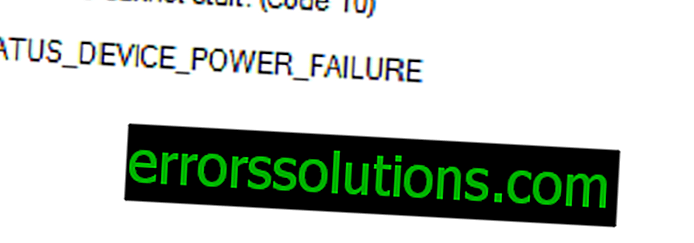Jaké problémy v systému je indikováno chybou 0x80070422 a jak jej opravit
Při stahování nebo instalaci souborů ze služby Windows Update může systém nahlásit problém a zobrazit kód chyby 0x80070422 ve zvláštní zprávě. Tento kód může nepřímo znamenat, že systém obsahuje malware nebo byl změněn programový kód určitých souborů a nyní systém Windows nemůže některé aktualizace správně nainstalovat. V tomto materiálu se pokusíme co nejvíce informovat o důvodech tohoto chování systému a jak opravit chybu 0x80070422.
Jakou chybu 0x80070422 může zjistit
Chybový kód 0x80070422 nastane, když služba Windows Update nedokázala upravit některé existující systémové soubory nebo zapsat nové na pevný disk. To může znamenat, že se do vaší kopie systému Windows dostal nějaký škodlivý kód nebo nekvalitní software, což změnilo nastavení systému a nyní musí vestavěný firewall blokovat instalaci některých aktualizací.
Někdy nastane situace, kdy chyba 0x80070422 může naznačovat, že malware nejen ovlivnil systém, ale také blokuje vestavěný firewall. V tomto případě bude zpráva obsažená v chybovém okně naznačovat, že instalační program chybu detekoval a sám přerušil další operace.
Jak opravit chybu
Chcete-li opravit chybu 0x80070422, musíte počkat vteřinu, dokud se na obrazovce neobjeví zpráva, že instalační program detekoval chybu a dělat přesně to, co společnost Microsoft doporučuje. Podrobné pokyny k použití této metody k vyřešení chyby 0x80070422 jsou uvedeny níže.
- Otevřete nabídku Start a najděte Počítač.
- Klikněte na něj pravým tlačítkem a v rozevíracím seznamu vyberte možnost Spravovat.
- V okně, které se otevře, vyberte sekci Služby.
- Mezi službami, které jsou odpovědné za provoz některých programů a součástí systému Windows, vyhledejte službu nazvanou Firewall.
- Kliknutím na vybranou službu pravým tlačítkem myši otevřete její vlastnosti.
- V malém okně systému, které se otevře, určete typ služby, která se má automaticky spustit, klikněte na tlačítko Spustit a použijte změny.
- Po tomto postupu musíte systém určitě restartovat.
Pokud první metoda nepomůže situaci napravit a vestavěný firewall zůstává neaktivní, doporučujeme, abyste stále prověřovali přítomnost virů a malwaru v systému. Chcete-li to provést, musíte si stáhnout nástroj AntiMalware Bytes, spustit počítač v nouzovém režimu a prohledat systém.
Po dokončení kontroly je nutné odstranit všechny zjištěné hrozby a restartovat počítač, aby se načítala ve standardním provozním režimu. Tento postup vám umožní najít a odstranit něco, co nelze najít a odstranit ani s antivirovým softwarem v běžném provozu. Často se stává, že samotný virus blokuje nejen firewall, ale i jakýkoli antivirový software.
Po dokončení skenování a restartování počítače se vraťte k prvnímu odstavci této příručky a zkuste znovu spustit službu Windows Firewall. Nástroj AntiMalware Bytes by měl odebrat veškerý software, který zablokoval práci služeb souvisejících s ochranou systému a instalací aktualizací. Po spuštění služby se vraťte na web Windows Update a zkuste znovu nainstalovat aktualizaci.